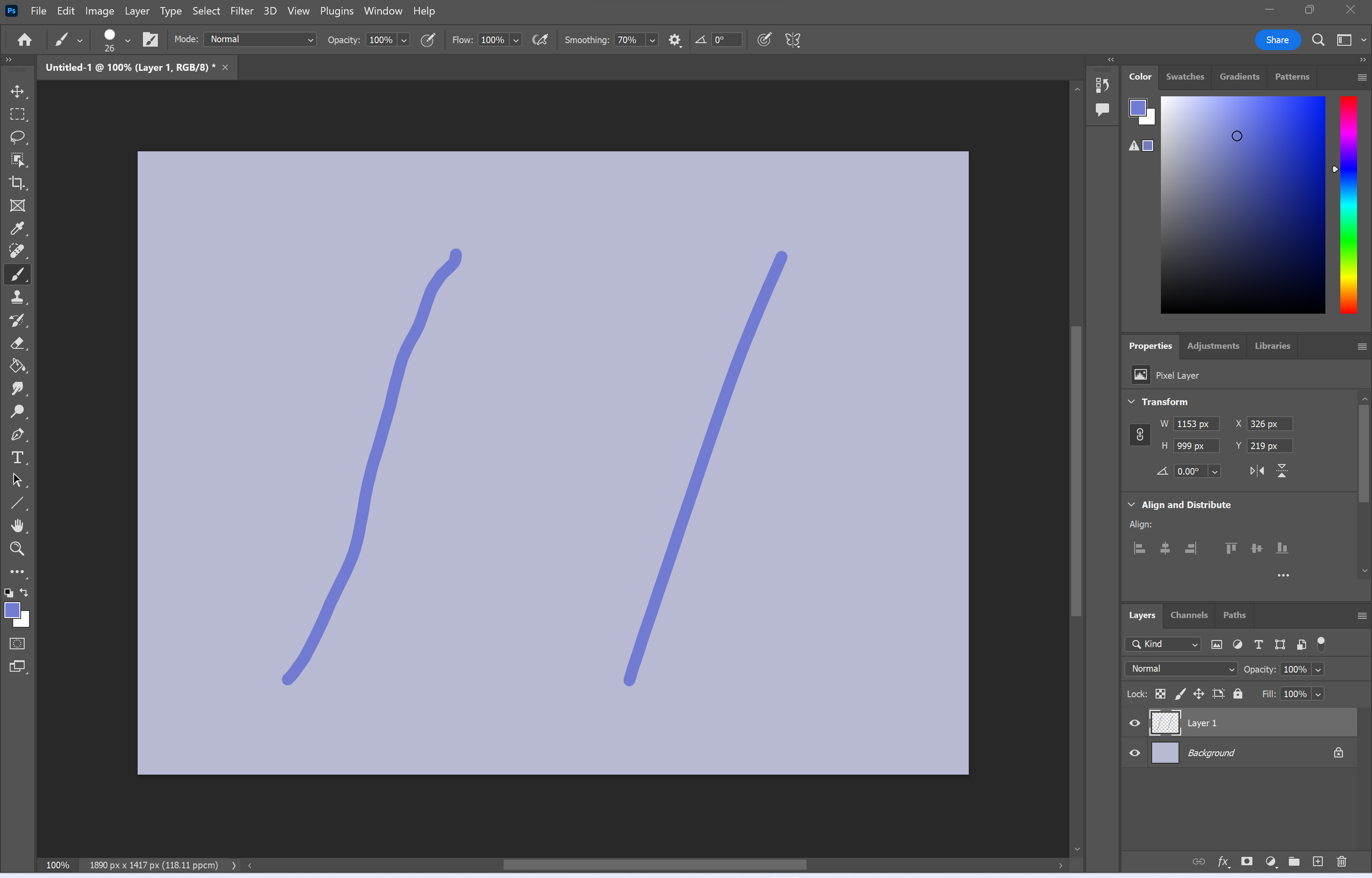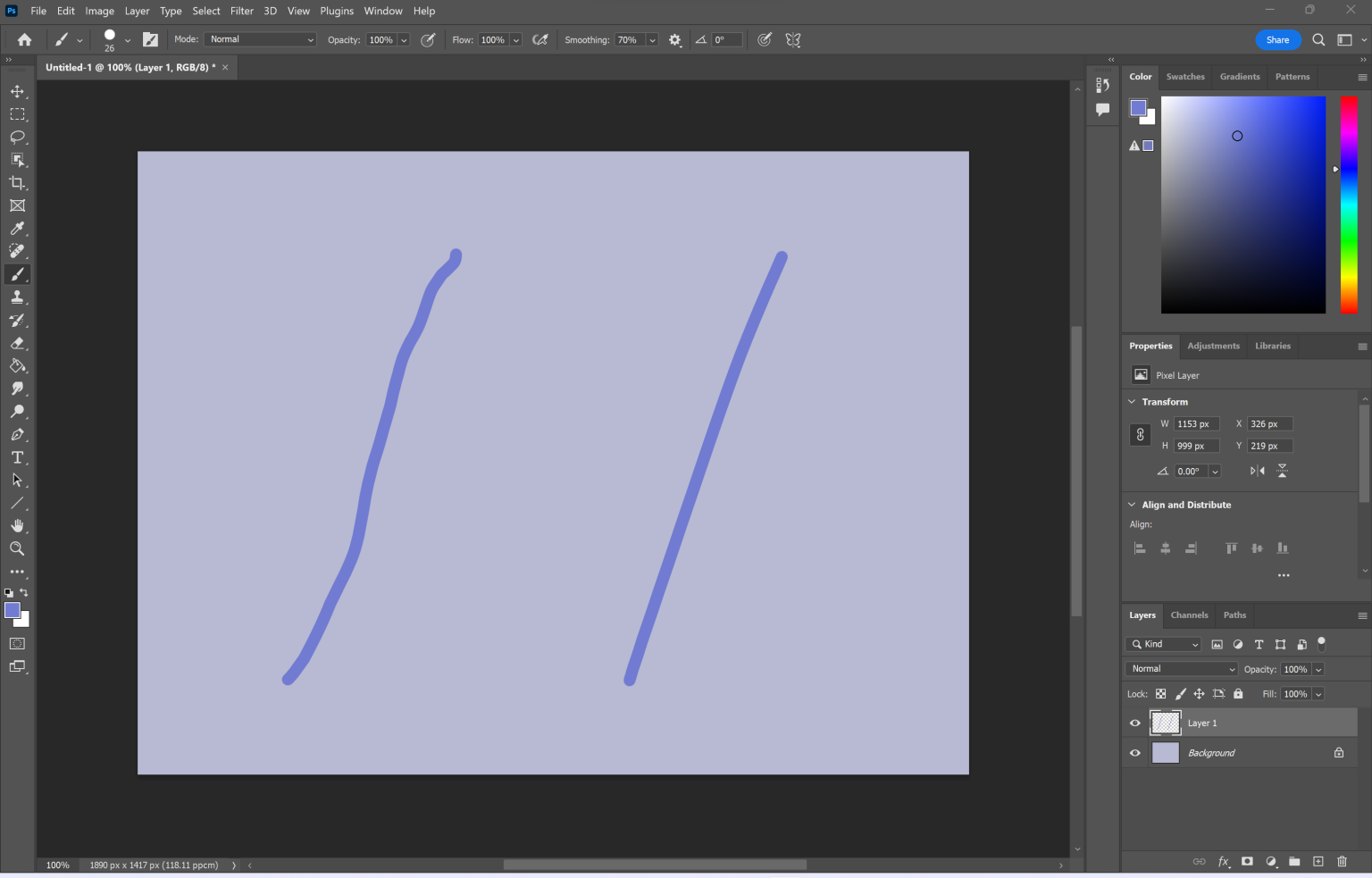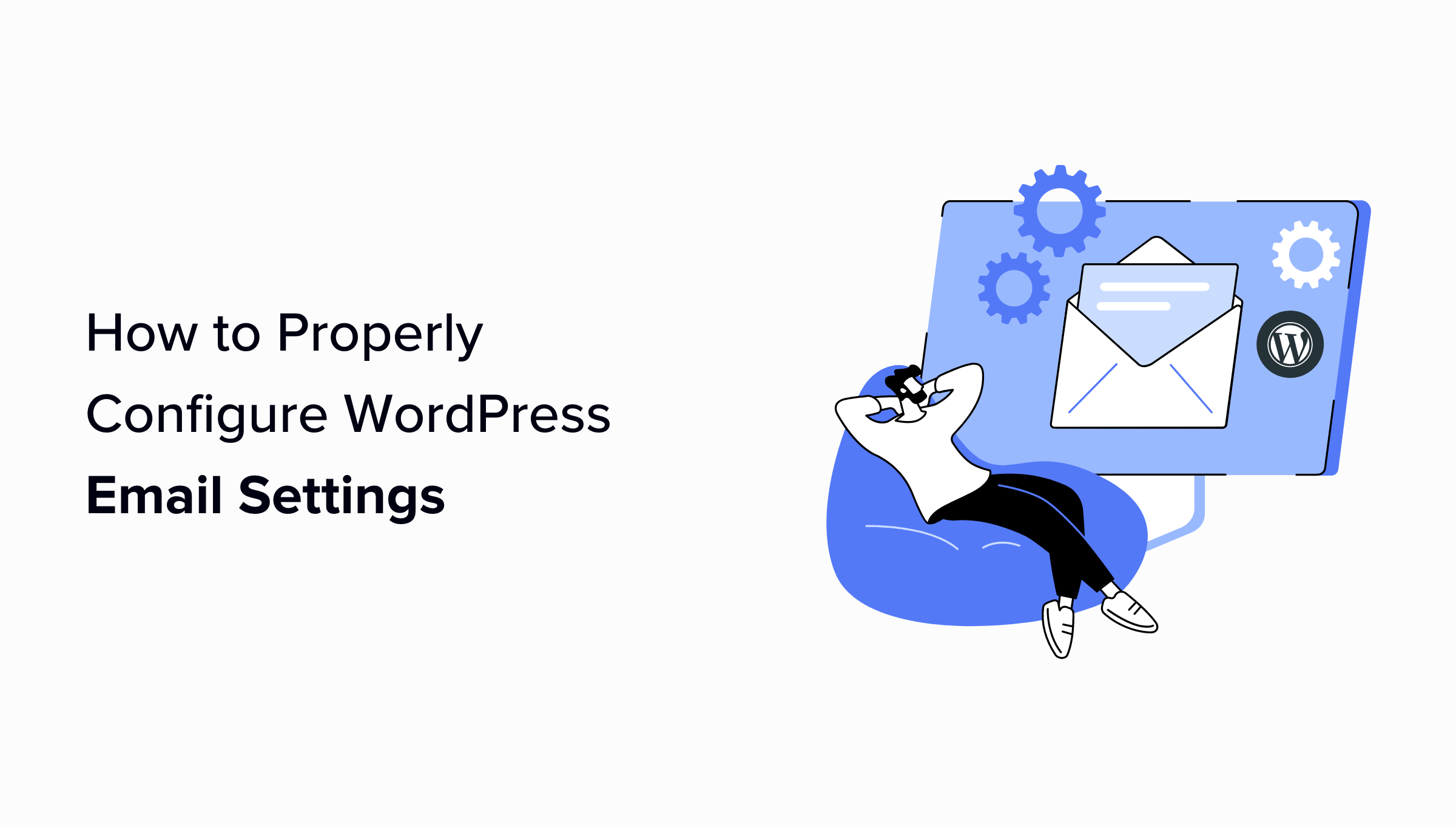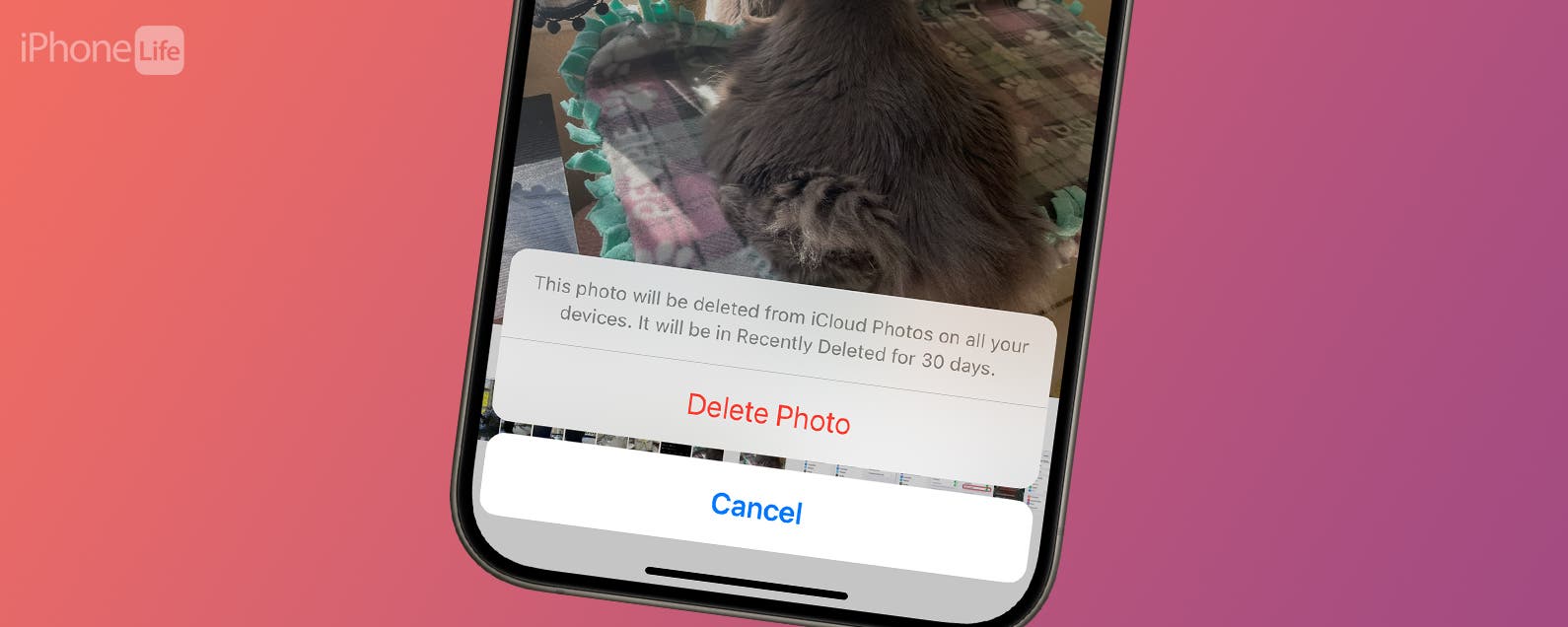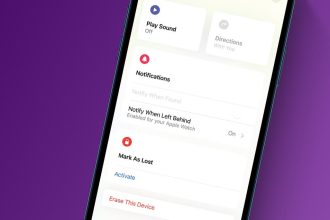Heutzutage bieten die meisten Zeichen-Apps eine Form der Linienglättung, damit Sie zeichnen können, ohne befürchten zu müssen, dass wackelige Linien Ihre Arbeit ruinieren.
Wir haben diese Anleitung zusammengestellt, um Ihnen zu zeigen, wie Sie die Pinselglättung in Photoshop aktivieren, um wackeligen Linien beim Skizzieren in der Adobe-App vorzubeugen.
Was du brauchen wirst:
- Adobe Photoshop
- Ein Creative Cloud-Abonnement
Die Kurzversion
- Erstellen oder öffnen Sie Ihre Datei in Photoshop
- Wählen Sie das Pinselwerkzeug aus
- Erhöhen Sie den Glättungsprozentsatz
- Ziehen
So zeichnen Sie glatte Linien in Photoshop
-
Schritt
1Öffnen Sie Ihre Datei in Photoshop
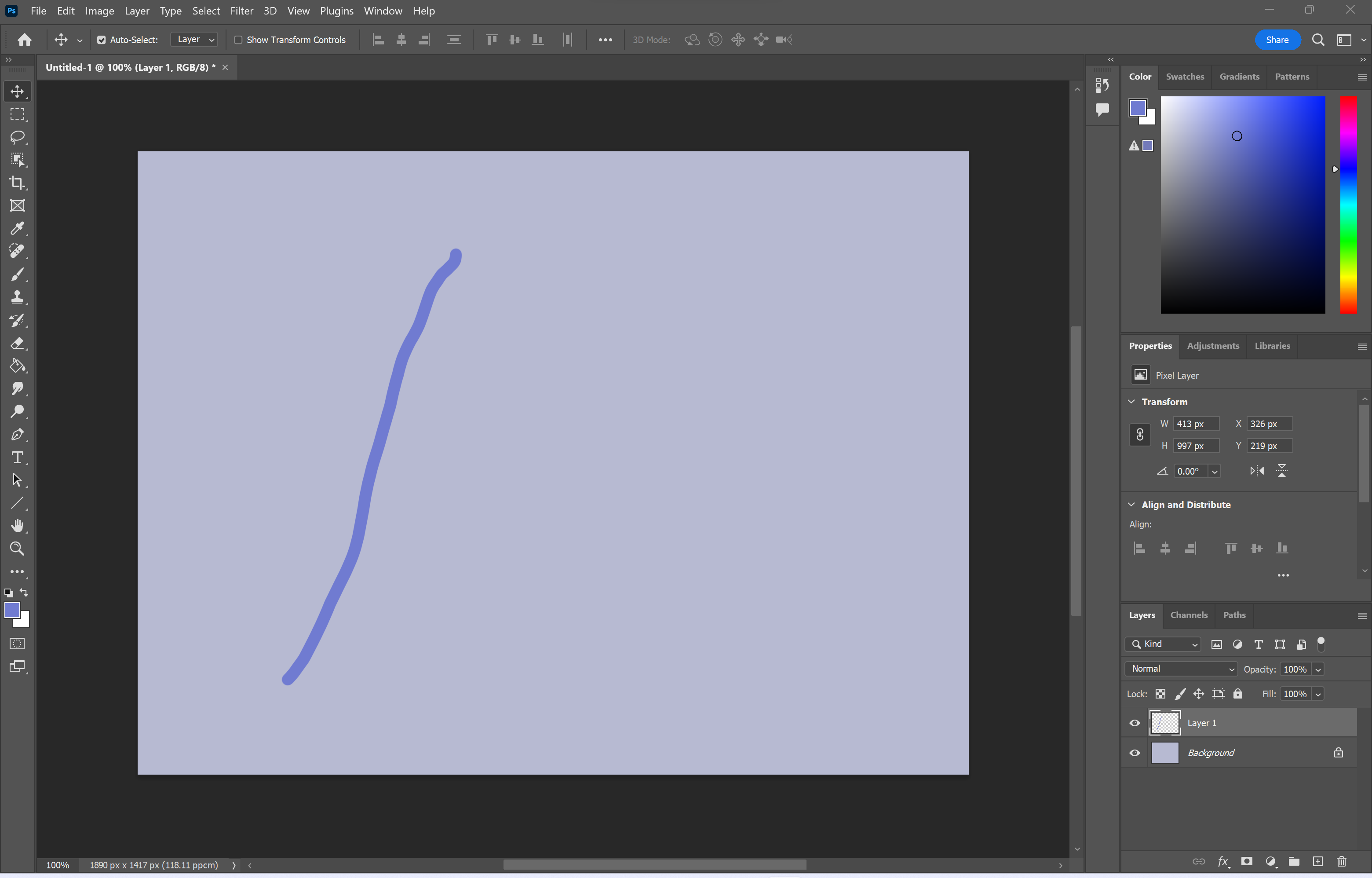
Oder erstellen Sie eine neue Datei, wenn Sie ein Projekt von Grund auf neu beginnen.
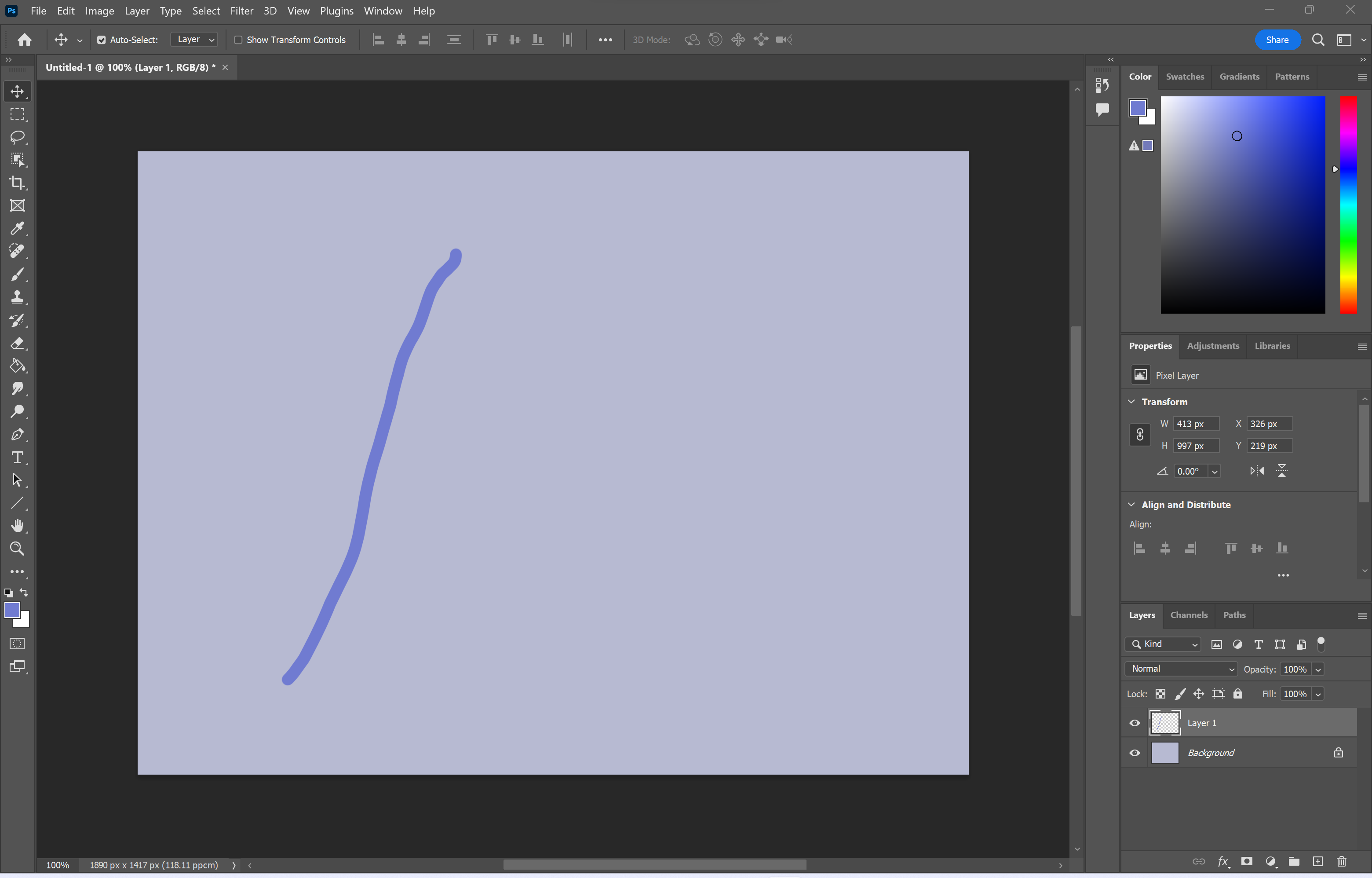
-
Schritt
2Wählen Sie das Pinselwerkzeug aus
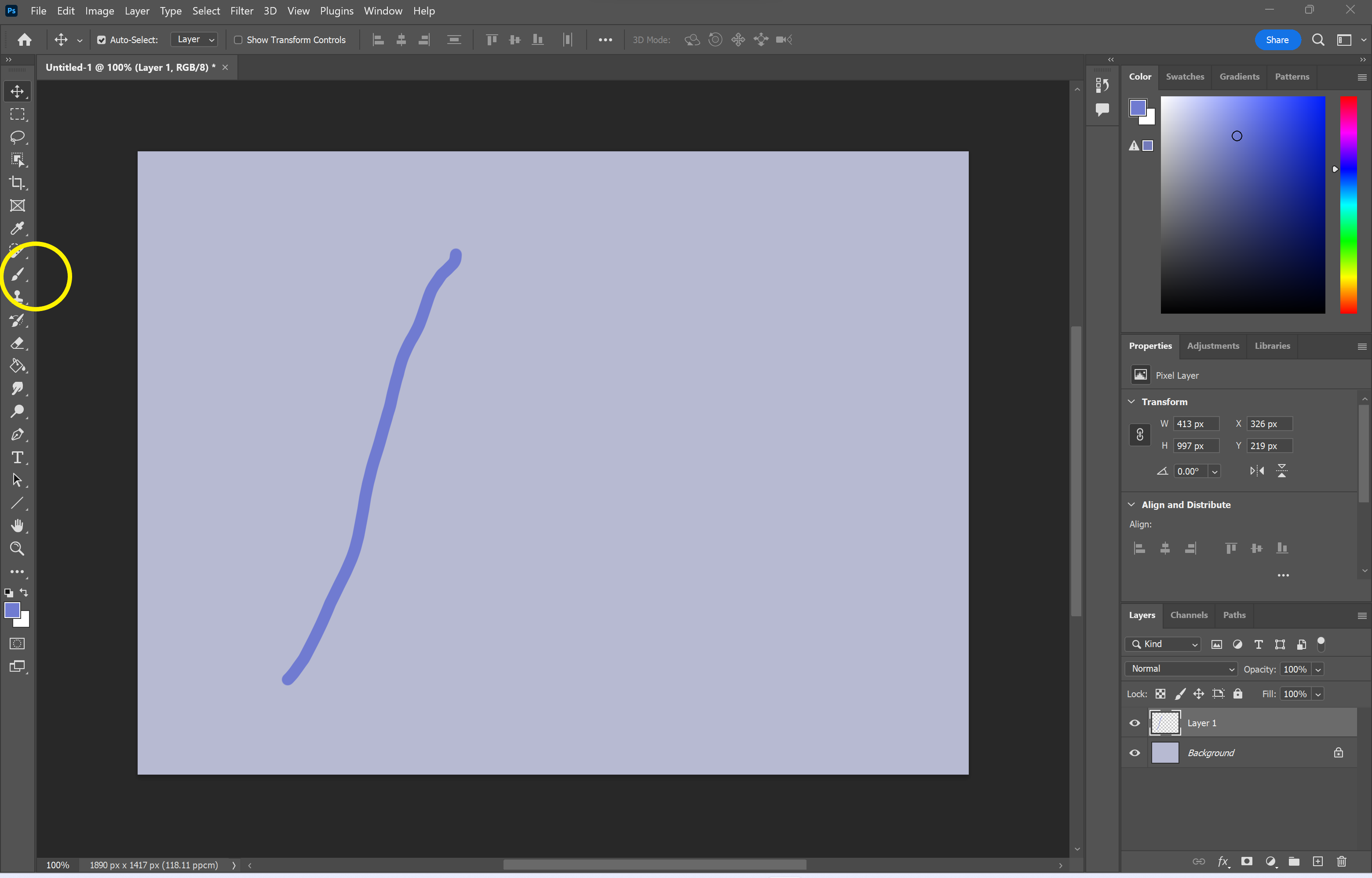
Sie können hierfür jeden beliebigen Pinsel verwenden.
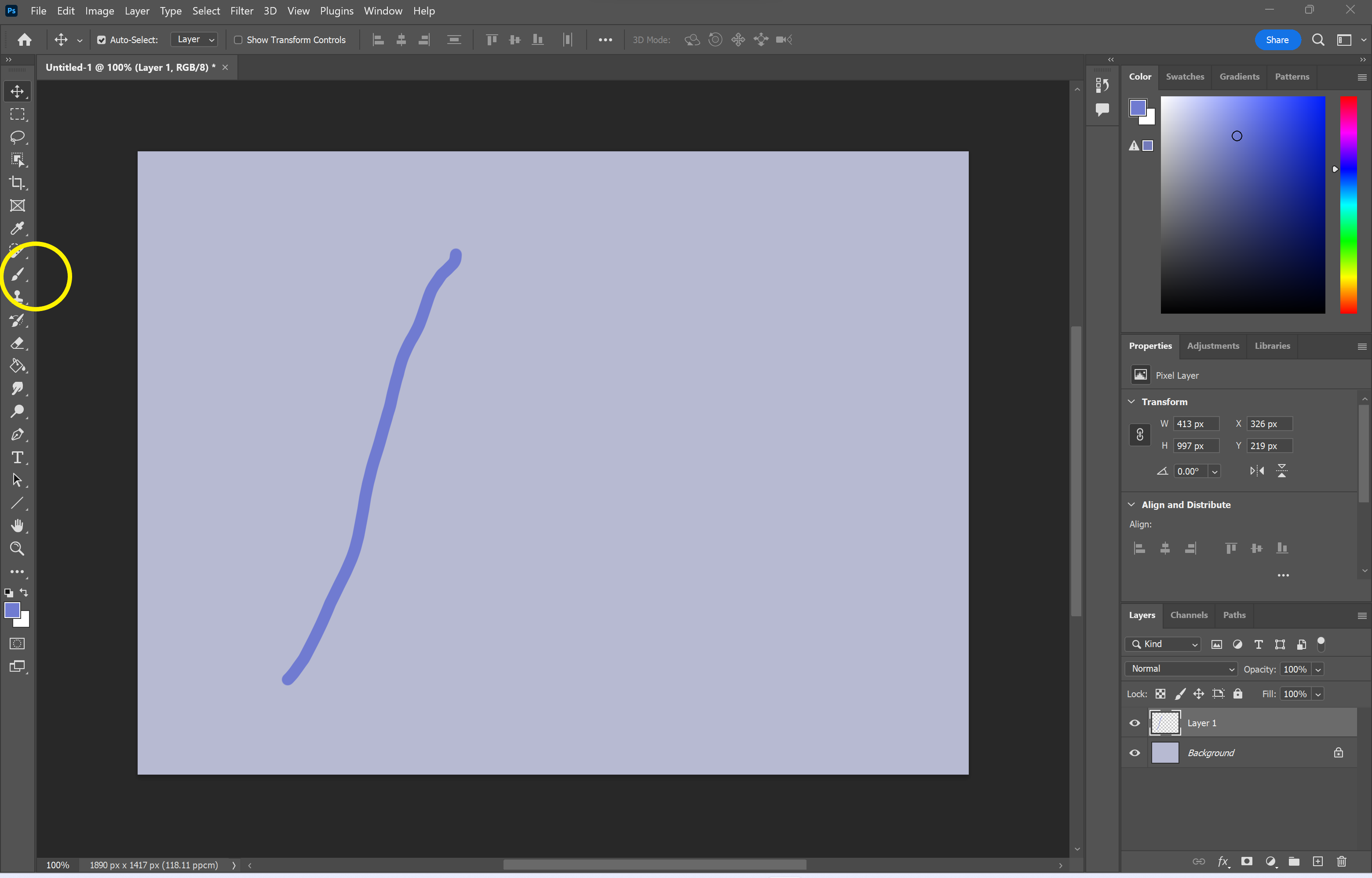
-
Schritt
3Erhöhen Sie den Glättungsprozentsatz
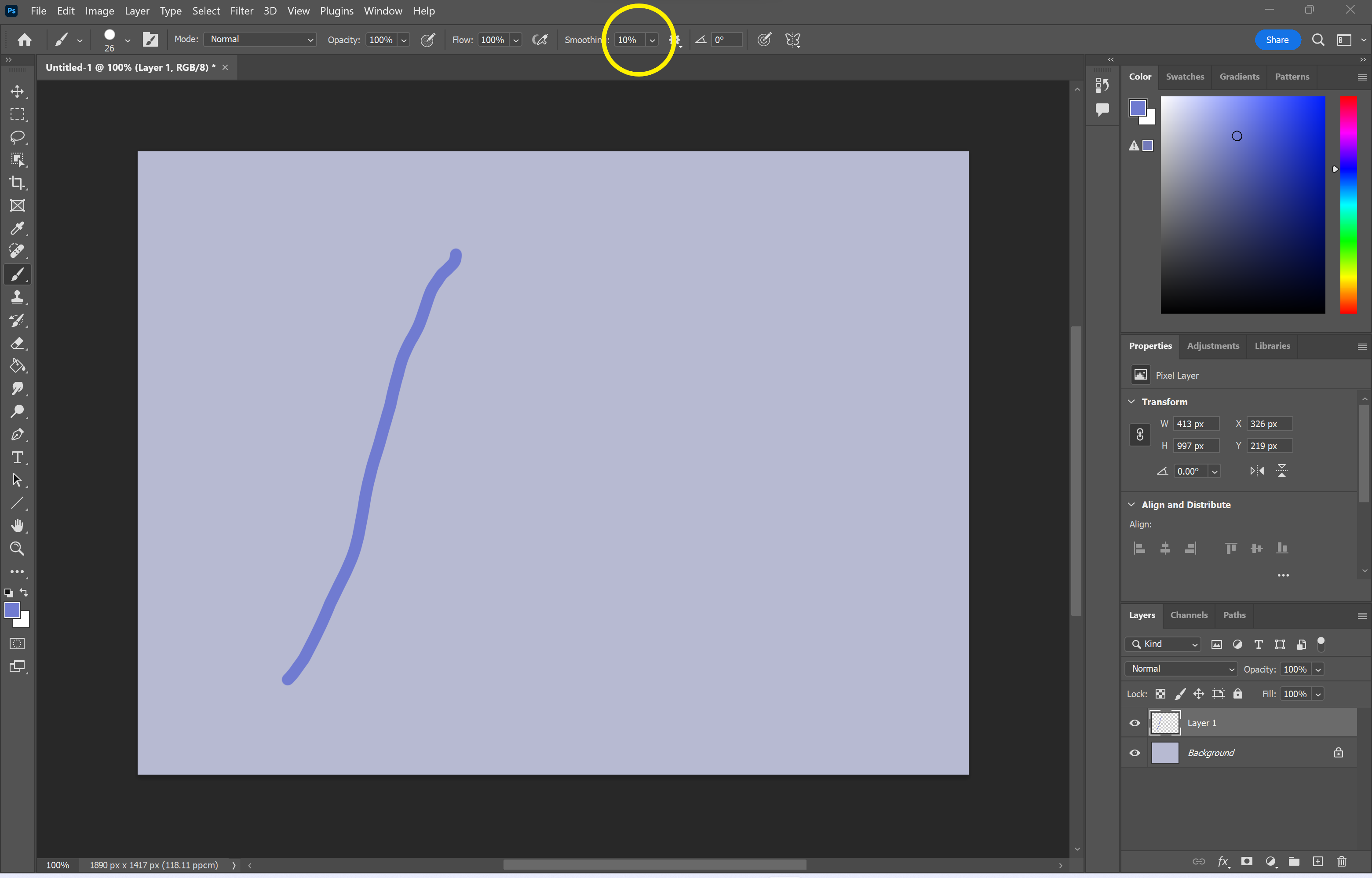
Wir haben uns für 70 % entschieden, aber Sie können mit dem Prozentsatz experimentieren, um herauszufinden, welche Zahl für Sie am besten geeignet ist.
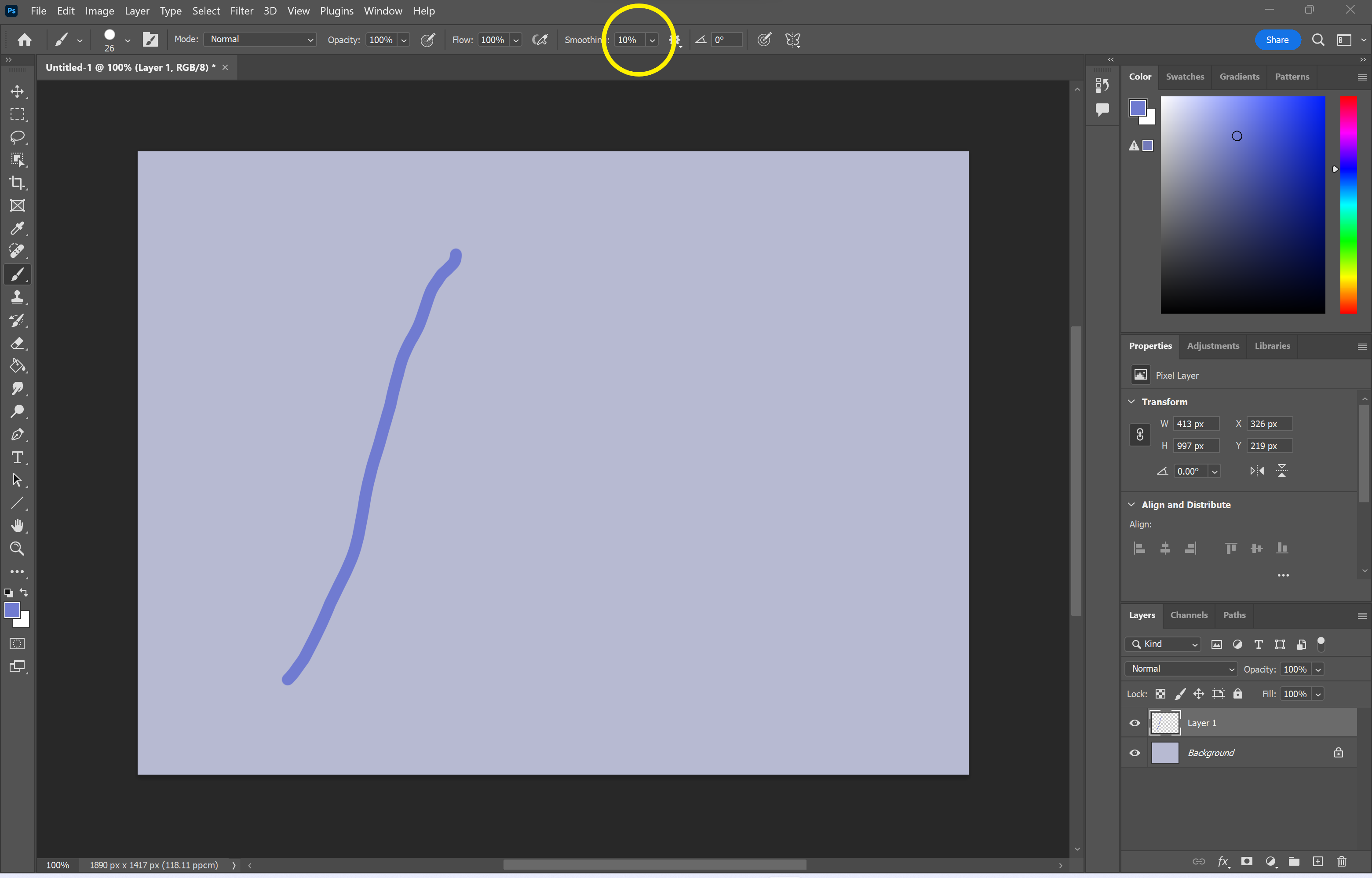
-
Schritt
4Ziehen
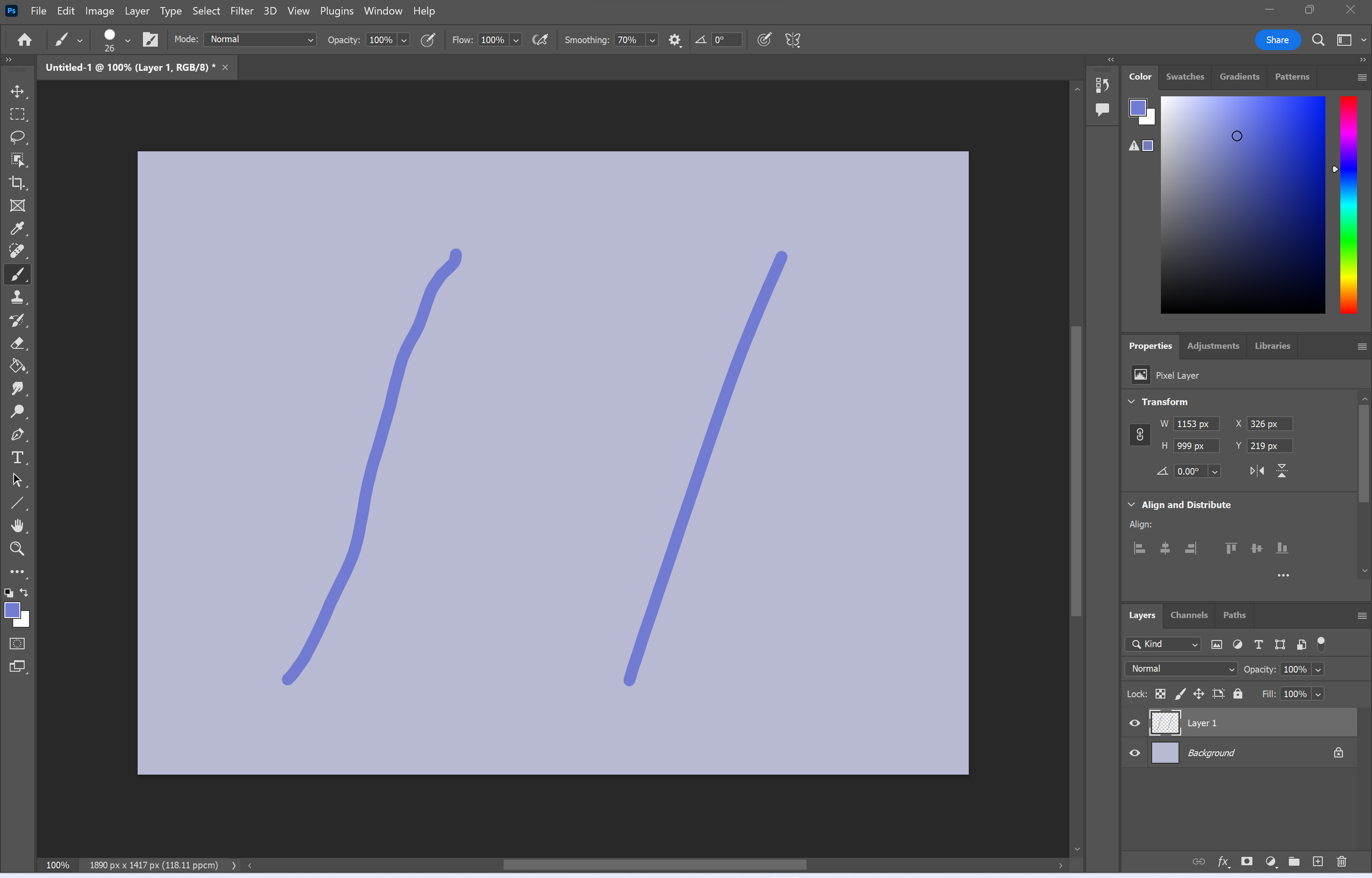
Wie Sie sehen können, ist die Linie auf der rechten Seite viel glatter und weniger wackelig als die Linie auf der linken Seite.